在计算机维修和系统安装中,使用U盘启动盘能够方便地进行系统恢复、安装和修复。而制作U盘启动盘的关键在于将ISO镜像文件正确地写入U盘并设置为可启动。本文将详细介绍如何制作U盘启动盘,让你轻松应对各种系统问题。
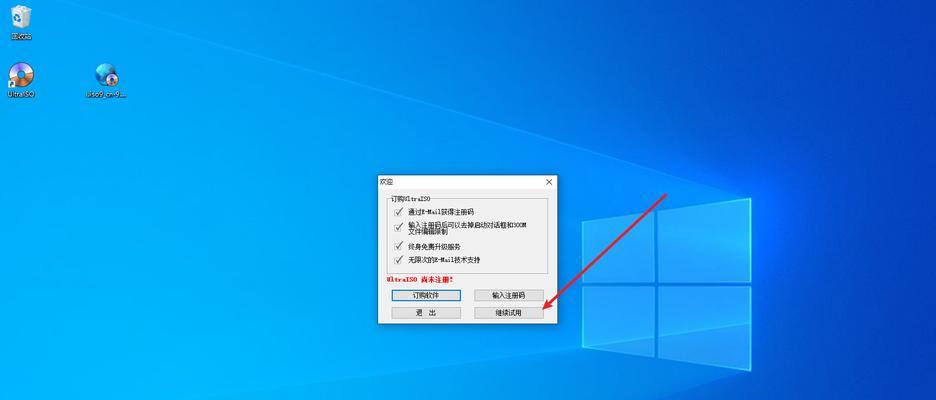
标题和
1.选择合适的U盘:挑选容量足够的U盘,至少为8GB,以确保能够存储ISO文件和其他必要的文件。

2.下载ISO镜像文件:根据需求选择相应的ISO镜像文件,比如Windows系统镜像、Linux发行版等,确保下载的ISO文件完整且无损坏。
3.准备制作工具:下载一个可靠的U盘制作工具,推荐使用Rufus、UltraISO或Win32DiskImager等常用工具。
4.打开制作工具:插入U盘后打开制作工具,并选择已下载的ISO文件作为源文件。

5.选择U盘:在制作工具中选择正确的U盘,确保不会误写入其他设备,避免数据丢失。
6.格式化U盘:如果U盘未格式化为FAT32文件系统,制作工具可能会要求对其进行格式化,点击确认进行格式化操作。
7.设置分区方案:一些制作工具会提供分区方案的选择,根据需要选择合适的分区方案,一般情况下选择默认即可。
8.开始制作:点击“开始”按钮,制作工具会开始写入ISO文件到U盘中,这个过程可能需要一些时间,请耐心等待。
9.制作完成提示:制作完成后,制作工具会给出相应的提示,提示你可以安全地拔出U盘。
10.验证启动盘:将制作好的U盘插入一台已经关机的电脑中,并通过设置BIOS让电脑从U盘启动,确保U盘启动盘制作成功。
11.修复启动问题:如果U盘启动盘不能正常启动电脑,可以尝试重新制作U盘启动盘或者检查BIOS设置。
12.备份启动盘:制作好的U盘启动盘可以用于多次系统安装或修复,建议及时备份以防丢失。
13.更新启动文件:随着系统更新,ISO文件中的启动文件可能需要更新,建议定期更新U盘启动盘中的ISO文件。
14.使用注意事项:在使用U盘启动盘时,要注意防止病毒感染、避免误操作和及时备份重要数据等。
15.其他制作工具:除了上述推荐的工具,还有其他一些制作U盘启动盘的工具可供选择,可以根据自己的需求进行尝试和比较。
制作U盘启动盘是解决计算机系统问题的有效方式,只需准备好合适的U盘、下载ISO镜像文件并使用可靠的制作工具,就能轻松完成制作过程。使用U盘启动盘能够方便快捷地进行系统安装、修复和恢复操作,为计算机维护提供了便利。


